
Adicione ou altere lembretes no Mac
Adicione lembretes a tarefas, projetos, compras e qualquer outra coisa que você queira controlar. Use subtarefas para organizar ainda mais as suas listas, por exemplo, organizando sua lista de compras por corredores do supermercado. Seus novos lembretes e alterações aparecerão em todos os seus dispositivos Apple configurados com as mesmas contas.
Nota: todos os recursos do app Lembretes descritos neste manual estão disponíveis quando se utiliza lembretes atualizados do iCloud. Alguns recursos não estão disponíveis ao se utilizar contas de outros provedores.
Adicione um lembrete
Quando você adiciona lembretes a uma lista, campos para data, localização, etiquetas e sinalização ficam disponíveis para entrada rápida.
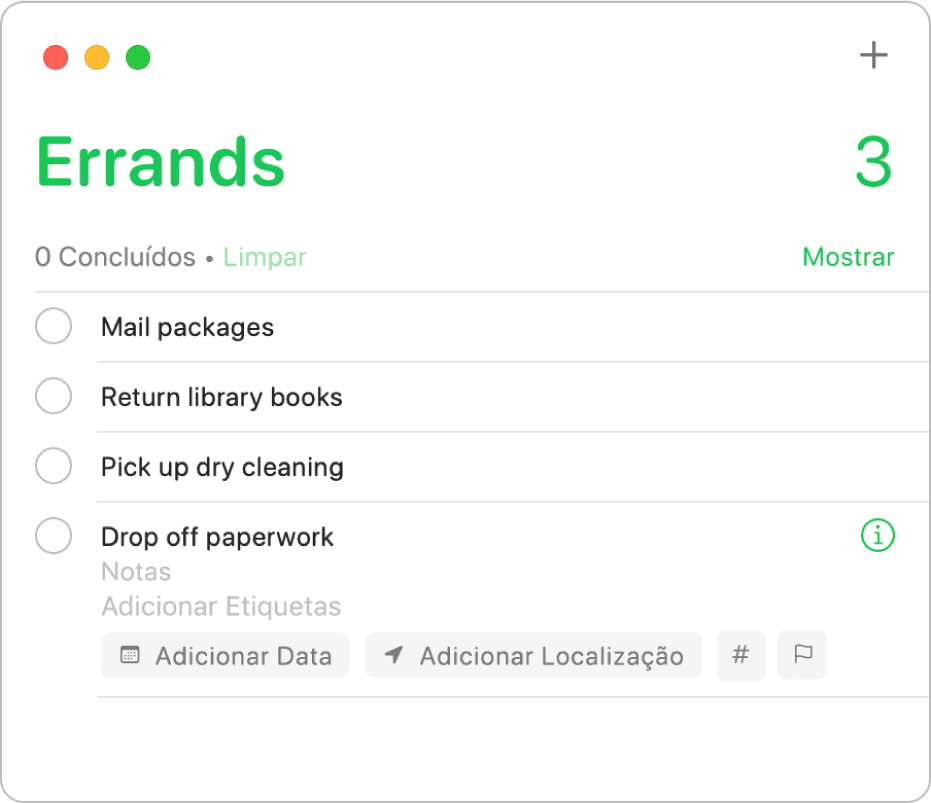
No app Lembretes
 do Mac, selecione uma lista de lembretes na barra lateral.
do Mac, selecione uma lista de lembretes na barra lateral.Clique no botão Adicionar
 no canto superior direito (ou utilize a Touch Bar).
no canto superior direito (ou utilize a Touch Bar).Digite um título para o lembrete.
Faça um dos seguintes:
Adicionar notas: digite uma nota abaixo do texto do lembrete. Pressione Opção + Retorno para iniciar uma nova linha na nota.
Ser lembrado em uma data e horário: clique em Adicionar Data, escolha uma data sugerida ou clique em Personalizar para usar o calendário e escolher uma data. Após inserir uma data, opcionalmente clique em Adicionar Horário e escolha um horário sugerido. Caso você não insira um horário, o lembrete será um lembrete de dia todo.
Seja lembrado quando chegar ou sair de um local: clique em Adicionar Localização e escolha uma localização sugerida ou comece a digitar o nome de um local e escolha entre as sugestões.
Etiquete um lembrete: clique no botão Etiqueta e escolha uma etiqueta existente ou clique em Nova Etiqueta para criar e aplicar uma etiqueta nova.
Sinalize um lembrete: clique no botão Sinalizar.
Para adicionar rapidamente vários lembretes à mesma lista, pressione Retorno após digitar cada lembrete.
Siri: Diga algo como:
“Lembrar de comprar lâmpadas”
“Adiciona bananas à lista de compras”
Adicione um lembrete usando idioma natural
Você pode usar idioma natural para criar lembretes mais rapidamente.
No app Lembretes
 do Mac, selecione uma lista de lembretes na barra lateral.
do Mac, selecione uma lista de lembretes na barra lateral.Clique no botão Adicionar
 no canto superior direito (ou utilize a Touch Bar).
no canto superior direito (ou utilize a Touch Bar).Digite o lembrete, incluindo a data ou horário em que deseja ser lembrado.
Por exemplo, o lembrete poderia ser “Levar Maria ao ensaio do coral toda quarta-feira às 5h da tarde”, “Alugar filme na sexta às 16h” ou “Pagar contas no sábado”.
Clique em uma data sugerida.
Altere ou adicione mais detalhes ao lembrete usando o inspetor
Após criar um lembrete, é possível alterar ou adicionar mais detalhes usando o inspetor. Além dos campos de data, horário e localização, o inspetor inclui campos que você pode usar para configurar lembretes recorrentes, ser lembrado ao enviar uma mensagem a alguém e adicionar um URL ou imagem a um lembrete.
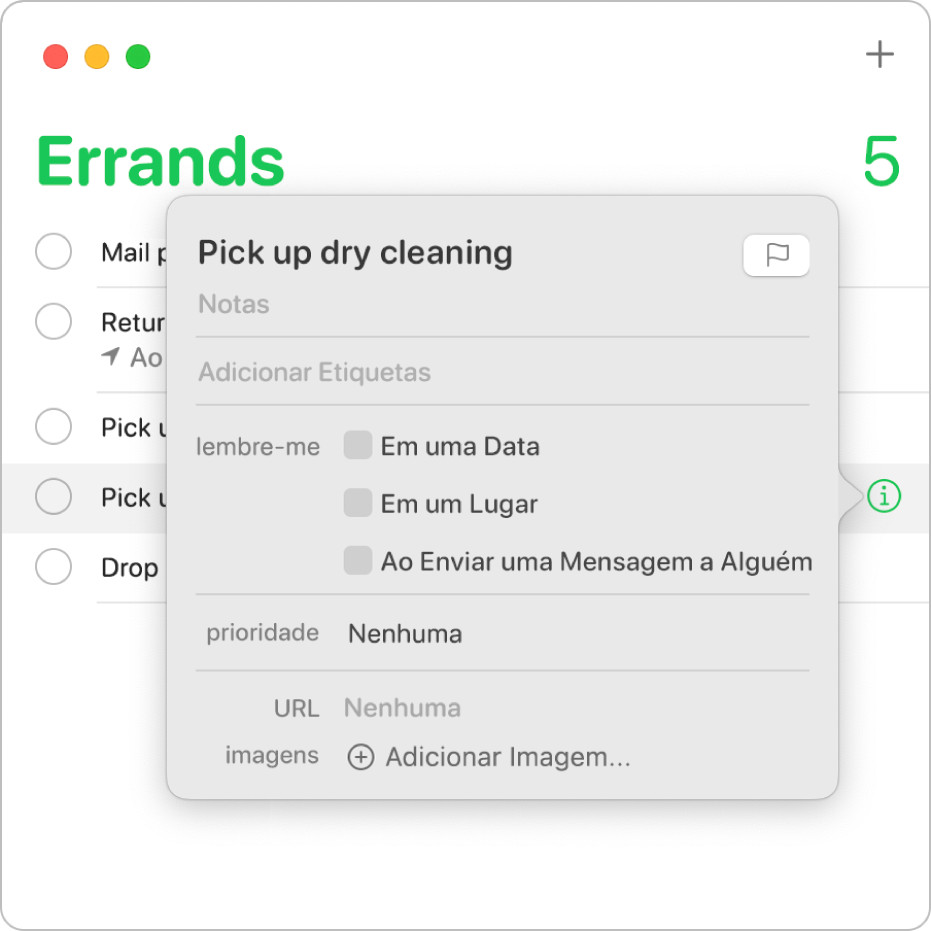
No app Lembretes
 do Mac, posicione o cursor sobre um lembrete e clique no botão Informações
do Mac, posicione o cursor sobre um lembrete e clique no botão Informações  .
.Você também pode selecionar o lembrete e usar a Touch Bar.
Faça o seguinte.
Altere o título do lembrete: selecione o texto atual e digite um novo texto.
Adicionar notas: digite uma nota abaixo do texto do lembrete.
Etiquete um lembrete: clique no botão Adicionar Etiquetas e escolha uma etiqueta. Ou insira uma etiqueta nova.
Sinalize um lembrete: clique no botão Sinalizar.
Ser lembrado em uma data e horário: selecione a opção “Em uma Data”, clique na data, use o calendário para escolher uma data ou digite a data nos campos dia, mês e ano. Após inserir uma data, selecione a opção “Em um Horário” e digite o horário nos campos hora e minuto ou deixe a caixa de seleção desmarcada para tornar o lembrete um lembrete de dia todo.
Caso deseje ser lembrado repetidamente, posicione o cursor sobre o campo de repetição, clique no menu local e escolha uma opção. Para definir uma data de término da repetição, posicione o cursor sobre o campo de repetição, clique no menu local, escolha Na data e use o calendário para escolher uma data ou digite a data nos campos dia, mês e ano.
Seja lembrado quando chegar ou sair de um local: selecione a opção “Em um Lugar”, clique no campo “Digite um Local”, escolha um local sugerido ou digite uma localização e selecione um local sugerido e selecione “Ao Chegar em” ou “Ao Sair de”.
Seja lembrado ao enviar uma mensagem a alguém: selecione a opção “Ao Enviar uma Mensagem a Alguém”, clique em Adicionar Contato e escolha uma pessoa.
Altere a prioridade: posicione o cursor sobre o campo de prioridade, clique no menu local e escolha uma opção. Pontos de exclamação aparecem na lista de lembretes indicando prioridade: um para baixa, dois para média e três para alta.
Adicionar uma URL: clique no campo URL e digite um endereço da internet.
Adicionar imagens: clique em Adicionar Imagem, escolha Fotos, selecione uma ou mais imagens e arraste as imagens para o lembrete. Se houver um iPhone ou iPad próximos, você pode optar por tirar uma foto, escanear um documento ou adicionar um desenho.
Dica: para criar facilmente lembretes de localização para endereços visitados com frequência, como trabalho ou casa, adicione esses endereços ao seu cartão no app Contatos. Quando você definir um lembrete de localização, a lista de localizações sugeridas inclui os endereços do seu cartão.